Passer un appel vidéo sur votre ordinateur
Lorsque vous passez un appel vidéo sur votre ordinateur, vous pouvez parler depuis votre casque grâce à une connexion sans fil.
-
Connectez le casque à votre ordinateur via la connexion Bluetooth.
-
Lancez l’application d’appel vidéo sur votre ordinateur.
-
Vérifiez les réglages* de l’application d’appel vidéo.
- Lorsque vous passez un appel vidéo sur votre ordinateur, sélectionnez les connexions d’appel (HFP/HSP) et non les connexions de lecture de musique (A2DP). Si vous sélectionnez les connexions de lecture de musique, l’appel vidéo peut ne pas être disponible.
- Dans les réglages du haut-parleur, sélectionnez les connexions d’appel [Headset (WH-CH720N Hands-Free)] **. ([Headphones (WH-CH720N Stereo)]** correspond aux connexions pour la lecture de musique.)
- Dans les réglages du micro, sélectionnez les connexions d’appel [Headset (WH-CH720N Hands-Free)]**.
- Selon l’application d’appel vidéo que vous utilisez, les connexions d’appel [Headset (WH-CH720N Hands-Free)] ** ou les connexions de lecture de musique [Headphones (WH-CH720N Stereo)] ** peuvent ne pas être sélectionnables parmi les réglages du haut-parleur ou du micro, et seul [WH-CH720N] peut être affiché. Le cas échéant, sélectionnez [WH-CH720N].
- Pour la foire aux questions et les réponses apportées, reportez-vous au site Web d’assistance client.
*Selon l’application d’appel vidéo que vous utilisez, cette fonction peut ne pas être disponible.
**Les noms peuvent varier selon l’ordinateur ou l’application d’appel vidéo que vous utilisez.
Astuce
- Lorsque les réglages de l’application d’appel vidéo ne peuvent pas être vérifiés ou que les connexions d’appel [Headset (WH-CH720N Hands-Free)] ne peuvent pas être sélectionnées, sélectionnez [Headset (WH-CH720N Hands-Free)] dans les réglages de votre ordinateur pour établir les connexions. Voir « Connexion à un ordinateur apparié (Windows 11) », « Connexion à un ordinateur apparié (Windows 10) » ou « Connexion à un ordinateur apparié (Mac) ».
Note
- Selon l’ordinateur ou l’application que vous utilisez, le casque peut ne pas fonctionner correctement pendant un appel vidéo. Il est possible d’améliorer cela en redémarrant l’ordinateur.